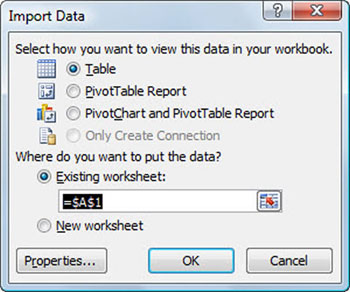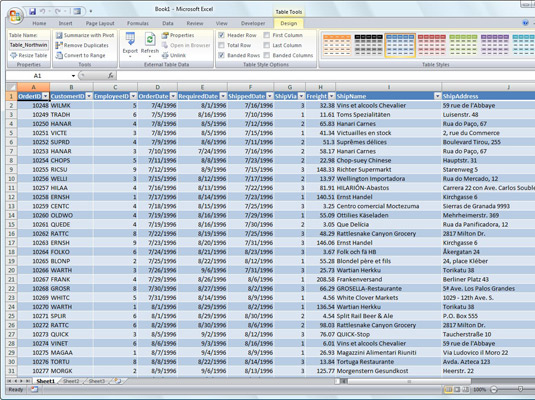Az Excel 2007 képes adatokat importálni egy Access 2007 adatbázistáblából egy munkalapba, ezt a folyamatot külső adatlekérdezésnek nevezik . Az adatok Excelbe történő importálása után a különböző mezőkhöz tartozó Szűrő gombokkal az Excel táblázathoz hasonlóan rendezheti és szűrheti az adatokat.
Ha külső adatlekérdezést szeretne végrehajtani egy Access 2007 adatbázistáblához, kövesse az alábbi lépéseket:
Kattintson az Accessből parancs gombra az Adatok lap Külső adatok lekérése csoportjában.
Az Excel megnyitja az Adatforrás kiválasztása párbeszédpanelt.
Az Access segítségével létrehozott és karbantartott adatbázisok természetesen nem az egyetlen olyan külső adatforrás, amelyen külső adatlekérdezéseket hajthat végre. Adatok más forrásokból történő importálásához kattintson az Egyéb forrásokból gombra az Adatok lapon, hogy megnyissa a legördülő menüt, amely számos további lehetőséget kínál.
Válassza ki az importálni kívánt táblát tartalmazó Access-adatbázisfájlt, majd kattintson a Megnyitás gombra.
Megjelenik a Tábla kiválasztása párbeszédpanel (kivéve, ha az adatbázis csak egy táblát tartalmaz).
Válassza ki a munkalapba importálni kívánt Access adattábla nevét, majd kattintson az OK gombra.
Megjelenik az Adatok importálása párbeszédpanel.
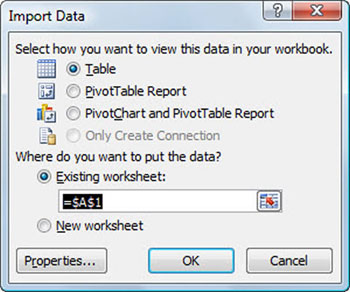
Az Adatok importálása párbeszédpanelen adja meg, hogyan és hova importálja az Access-adatokat.
Válassza ki a kívánt beállításokat az Adatok importálása párbeszédpanelen.
Ez a párbeszédpanel a következő opciógombokat tartalmazza:
-
Táblázat , amellyel az Access-adattábla adatait egy Excel-táblázatba importálhatja akár az aktuális, akár egy új munkalapon.
-
PivotTable jelentés , hogy az Access-adattábla adatait egy új kimutatástáblába importálják, amelyet az Access-adatokkal hozhat létre.
-
PivotChart és PivotTable jelentés , hogy az Access-adattábla adatait egy új kimutatástáblába importálják egy beágyazott pivot diagrammal, amelyet az Access-adatokkal hozhat létre.
-
Meglévő munkalap (alapértelmezett), hogy az Access adattáblájában lévő adatok importálva legyenek az aktuális munkalapba az aktuális cellacímtől kezdve.
-
Új munkalap , ha az Access adattáblájában lévő adatokat egy új munkalapra szeretné importálni, amely a munkafüzet elejére kerül.
Kattintson az OK gombra.
A megadott Access táblából importált adatok megjelennek a munkalapon.
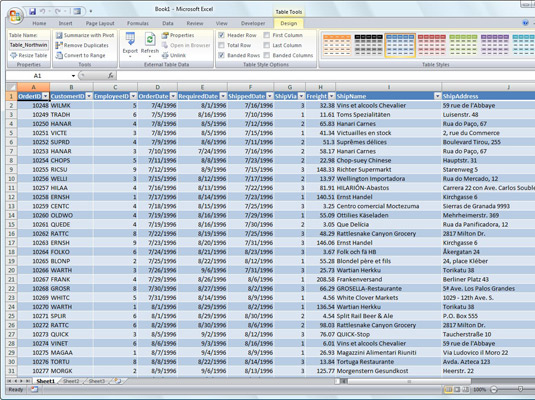
Egy munkalap egy Access adattábla importálása után.
Az Excel listát vezet az összes külső adatlekérdezésről, hogy újra felhasználhassa őket frissített adatok importálására egy másik adatbázisból vagy weboldalról. Egy lekérdezés újrafelhasználásához kattintson a Meglévő kapcsolatok gombra az Adatok lapon a Meglévő kapcsolatok párbeszédpanel megnyitásához. Kattintson az ismételni kívánt lekérdezés nevére, majd kattintson a Megnyitás gombra.